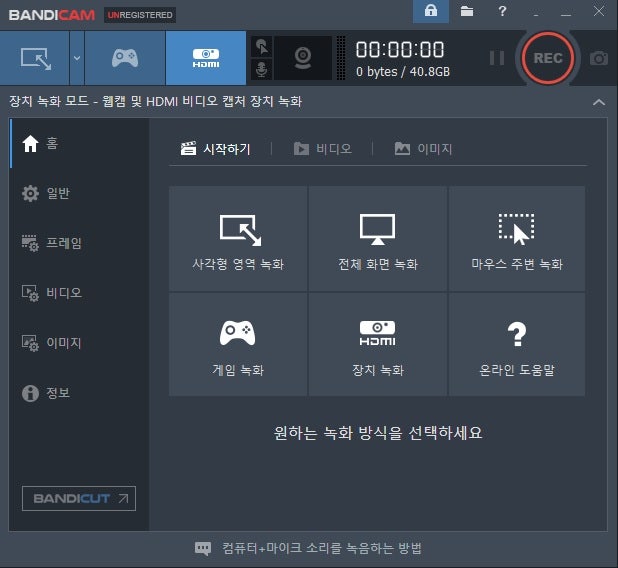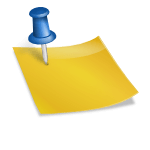캠프에 가거나 야외에 놀러 갔을 때 닌텐도 스위치 모니터로 둘이서 게임하는 것은 힘드시죠?그래서 대부분 휴대 모니터를 구입하고 있었습니다.저한테 가르치는 방법은 휴대 모니터 없이 누구나 집에 하나씩 들고 있는 태블릿을 모니터처럼 사용 방법을 가르치는요.안드로이드 태블릿은 독자적인 배터리가 있으므로 모바일 배터리가 필요 없으니 더 편리합니다.컴퓨터로 닌텐도 스위치를 넣는 방법과 마찬가지로 “HDMI캡쳐 보드”이 필요합니다.(내가 쓰는 HDMI을 참고하기 위해서는 전문을 읽어 주세요!!우선 저의 환경을 알립니다 안드로이드 태블릿:Galaxy Tab S6 lite OTG양성:C-type to USB캡쳐 보드:USB type HDMI캡쳐 보드 케이블:HDMI케이블 게임기:닌텐도 스위치 필수 요소는 다음의 2개입니다.HDMI출력을 태블릿이 입력 받아 화면에 카메라 화면을 보이도록 표시합니다.그리고 화면뿐 아니라 소리도 당연히 나옵니다

환경 구성은 간단합니다. 이해하기 쉽도록 아래와 같이 연결해야 합니다. 그럼 어떤 안드로이드 태블릿이든 모니터처럼 사용 가능한 구성이 됩니다.

환경 구성

위와 같이 환경이 구성되어 있으면 90% 이상은 설정되어 있습니다.USB Camera는 일반 버전과 Pro 버전이 나뉘는데 기능상 차이는 크지 않습니다. 화면 상단에 광고가 보이느냐의 차이입니다. 가능하다면 Pro 구매를 추천합니다(저는 PRO입니다).접속 후 앱을 실행하면 Device를 USB 3.0 Capture를 선택해 주세요. 처음 선택해 두면 이제 자동으로 설정됩니다.

위 사진은 HDMI 캡처보드를 USB Camera처럼 인식한 것으로 보세요.HDMI 단자라 영상+음성도 같이 App이 인식하고 소리도 잘 나요.지금 설정한대로 화면이 잘 나오면 문제없지만 화질이 안맞으면 아래 설정을 해주세요.

앞의 글에서도 말씀드렸듯이 세팅 정보는 똑같습니다. ‘MJPG 1280×720 60FPS’를 선택해 주세요. 그러면 화면에 딱 맞게 잘 나올 것 같습니다. 벌써 설정이 끝났네요.자, 태블릿을 봅시다.

앞의 글에서도 말씀드렸듯이 세팅 정보는 똑같습니다. ‘MJPG 1280×720 60FPS’를 선택해 주세요. 그러면 화면에 딱 맞게 잘 나올 것 같습니다. 벌써 설정이 끝났네요.자, 태블릿을 봅시다.

1. 캡처 보드 USB 3.0 HDMI Capture http://naver.me/5bXdGS0s usb3.0에서 금 2. OTG케이블-휴대 전화맞는 것 아무거나 3.휴대용 스위치 독 htps://www.aliexpress.com/item/1005001482704948.html기타 참고 사항-C-type to HDMI출력 케이블은 접속 호환되는 제품을 본 적이 없습니다.무모한 짓을 하지 않고 자칫 검증된 제품이 있으면 가르치세요!-태블릿 충전과 접속을 동시에 하려면 태블릿 전용 USB허브(충전 기능 부)제품에서 호환성 있는 제품을 구입하세요.iPad에서는 내가 쓰지 않아서 잘 모르겠습니다영상 캡처 보드만 접속할 수 있는 App이 있으면 100%가능합니다.-USB Camera앱은 무료 버전을 사용해도 접속 확인이 가능합니다.-제가 올린 USB 3.0캡처 보드와 비슷한 캡처 보드 접속 호환은 보장할 수 없습니다.비슷한 형태지만 좀 더 싼 것을 사서 중복 구입하는 것을 몇몇 보았습니다.만약 태블릿에 접속할 수 없는 경우는 이하의 투고를 보고PC에서 먼저 확인하세요!!https://blog.naver.com/worrang/222272360266

1.캡처보드 USB 3.0 HDMI Capture http://naver.me/5bXdGS0s usb3.0으로 금2. OTG 케이블-핸드폰 맞는 거 뭐든지 3. 휴대용 스위치독 https://www.aliexpress.com/item/1005001482704948.html 기타 참고사항-C-type to HDMI 출력 케이블은 연결 호환되는 제품을 본 적이 없습니다.무모한 도전을 하지 마시고 혹시 검증된 제품이 있으면 알려주세요!- 태블릿 충전과 연결을 동시에 하려면 태블릿 전용 USB 허브(충전 기능 포함) 제품으로 호환되는 제품을 구입하십시오.아이패드에서는 제가 사용하지 않아서 잘 모르겠습니다. 영상 캡처보드만 접속할 수 있는 앱이 있으면 100% 가능합니다. – USB Camera 앱은 무료 버전을 사용해도 접속 확인은 가능합니다.-제가 업로드한 USB 3.0 캡처보드와 유사한 캡처보드 접속 호환은 보장되지 않습니다. 비슷한 모양인데 더 싼 걸 사서 중복 구매한 분들을 몇 분 봤어요.- 만약 태블릿에 접속할 수 없다면 아래 게시물을 보고 PC로 먼저 확인해주세요!! https://blog.naver.com/worrang/222272360266